Android四大组件——Activity——Activity之间通信上
Activity之间的跳转有显式意图和隐式意图两种。
显式意图(显式Intent):
//创建一个Intent对象,明确Intent跳转时的源Activity和目标Activity。参数一为当前Activity对象,参数二表示要启动的目标Activity.
Intent intent = new Intent(MainActivity.this,MainActivity2.class);
//启动目标组件,根据intent启动目标Activity startActivity(intent);
1.定义两个Activity:MainActivity和MainActivity2
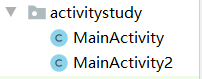
2.布局文件:在activity_main.xml中
<?xml version="1.0" encoding="utf-8"?> <LinearLayout xmlns:android="http://schemas.android.com/apk/res/android" xmlns:app="http://schemas.android.com/apk/res-auto" xmlns:tools="http://schemas.android.com/tools" android:layout_width="match_parent" android:layout_height="match_parent" android:orientation="vertical" tools:context=".MainActivity"> <TextView android:layout_margin="10dp" android:layout_width="wrap_content" android:layout_height="wrap_content" android:text="账号" /> <EditText android:id="@+id/username" android:layout_margin="10dp" android:layout_width="match_parent" android:layout_height="wrap_content"/> <TextView android:layout_margin="10dp" android:layout_width="wrap_content" android:layout_height="wrap_content" android:text="密码"/> <EditText android:id="@+id/userpassword" android:layout_margin="10dp" android:layout_width="match_parent" android:layout_height="wrap_content" android:inputType="textPassword"/> <Button android:id="@+id/singin" android:layout_margin="10dp" android:layout_width="match_parent" android:layout_height="wrap_content" android:text="登陆"/> </LinearLayout>
效果图为:
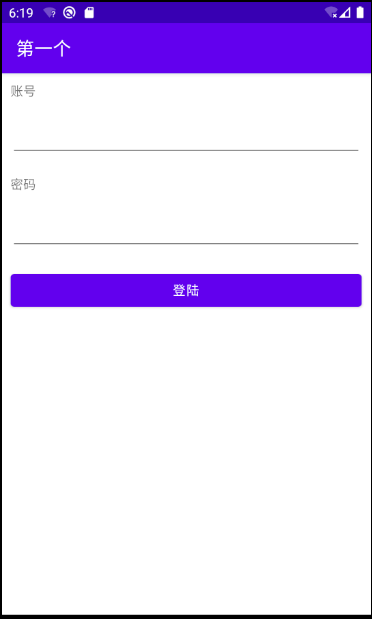
activity_main2.xml如下:
<?xml version="1.0" encoding="utf-8"?> <androidx.constraintlayout.widget.ConstraintLayout xmlns:android="http://schemas.android.com/apk/res/android" xmlns:app="http://schemas.android.com/apk/res-auto" xmlns:tools="http://schemas.android.com/tools" android:layout_width="match_parent" android:layout_height="match_parent" tools:context=".MainActivity2"> <TextView android:layout_width="wrap_content" android:layout_height="wrap_content" android:text="登陆成功!" app:layout_constraintBottom_toBottomOf="parent" app:layout_constraintLeft_toLeftOf="parent" app:layout_constraintRight_toRightOf="parent" app:layout_constraintTop_toTopOf="parent" /> </androidx.constraintlayout.widget.ConstraintLayout>
效果图:

跳转:点击activity_main.xml中的登陆按钮就跳转到activity_main2.xml
3.功能实现:
package com.kotlin.activitystudy; import androidx.appcompat.app.AppCompatActivity; import android.content.Intent; import android.os.Bundle; import android.view.View; import android.widget.Button; import android.widget.EditText; public class MainActivity extends AppCompatActivity { private EditText username,userpassword; private Button singin; @Override protected void onCreate(Bundle savedInstanceState) { super.onCreate(savedInstanceState); setContentView(R.layout.activity_main); initView(); //设置singin的点击事件 singin.setOnClickListener(new View.OnClickListener() { @Override public void onClick(View v) { Intent intent = new Intent(MainActivity.this,MainActivity2.class); startActivity(intent); } }); } private void initView(){ //控件绑定 username = findViewById(R.id.username); userpassword = findViewById(R.id.userpassword); singin = findViewById(R.id.singin); } }
这样我们就完成了MainActivity到ManActivity2的显式跳转
当然在跳转的同时,我们还可以在Activity之间传递数据。显式Intent数据传递方法:
向下一个页面传递数据:
putExtra(String name,String value) //第一个参数是键,第二个参数是要传递的值
putExtra(String name,int value) //传递整型数据
putExtra(String name,boolean value) //传递布尔类型数据
putExtra(String name,Serializable value) //传递序列化对象
下一个页面接收数据:
getStringExtra(String name) //接受键值为name的字符串数据
getIntExtra(String name,int defaultvalue)
getBooleanExtra(String name,boolean defaultvalue) //传递布尔类型数据
getSerializableExtra(String name) //接收序列化对象
修改MainActivity和MainActivity2中的代码,使得跳转后,显示用户信息。
修改MainActivity:只需在startActivity(intent);之前加上传递数据的代码
@Override public void onClick(View v) { Intent intent = new Intent(MainActivity.this,MainActivity2.class); intent.putExtra("username",username.getText().toString()); intent.putExtra("userpassword",userpassword.getText().toString()); startActivity(intent); }
修改MainActivity2:
package com.kotlin.activitystudy; import androidx.appcompat.app.AppCompatActivity; import android.os.Bundle; import android.widget.TextView; public class MainActivity2 extends AppCompatActivity { private TextView information; @Override protected void onCreate(Bundle savedInstanceState) { super.onCreate(savedInstanceState); setContentView(R.layout.activity_main2); initView(); //接受传递过来的数据 String username = getIntent().getStringExtra("username");//键值不能写错 String userpassword = getIntent().getStringExtra("userpassword"); //接受的数据显示出来 information.setText(username+"你好"+"您的密码为"+userpassword+"欢迎登陆"); } private void initView(){ information = findViewById(R.id.information); } }
运行效果:
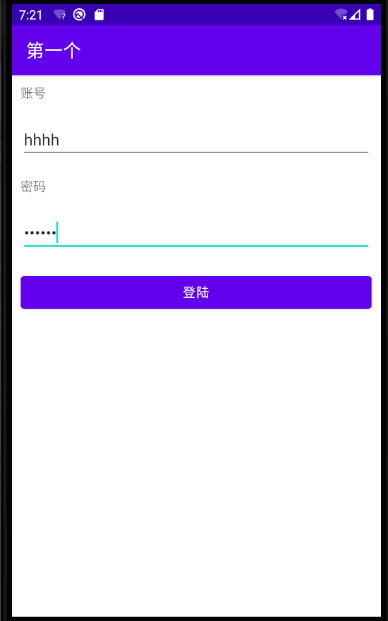
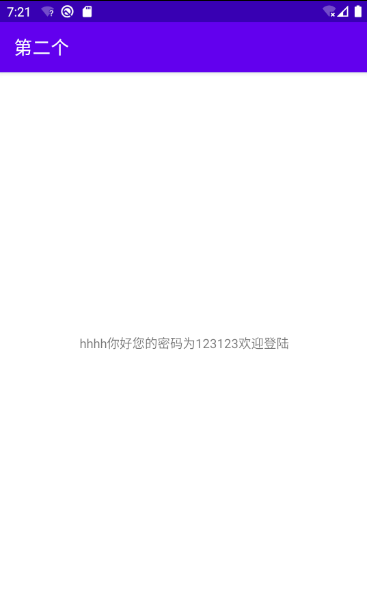
这样我们就完成了简单的数据传递。
当然我们也可以加一些小功能,如对是否输入账号密码进行判断
修改MainActivity:
package com.kotlin.activitystudy; import androidx.appcompat.app.AppCompatActivity; import android.content.Intent; import android.os.Bundle; import android.text.TextUtils; import android.view.View; import android.widget.Button; import android.widget.EditText; import android.widget.TextView; import android.widget.Toast; public class MainActivity extends AppCompatActivity { private EditText username,userpassword; private Button singin; @Override protected void onCreate(Bundle savedInstanceState) { super.onCreate(savedInstanceState); setContentView(R.layout.activity_main); initView(); //设置singin的点击事件 singin.setOnClickListener(new View.OnClickListener() { @Override public void onClick(View v) { Intent intent = new Intent(MainActivity.this,MainActivity2.class); Boolean flag = handlerLogin(); if (flag) { intent.putExtra("username", username.getText().toString()); intent.putExtra("userpassword", userpassword.getText().toString()); startActivity(intent); } } }); } private Boolean handlerLogin(){ String nameText = username.getText().toString().trim();//trim()是去掉空格 if (TextUtils.isEmpty(nameText)){ Toast.makeText(this,"输入的账号为空",Toast.LENGTH_SHORT).show(); return false; } String passwordText = userpassword.getText().toString().trim(); if (TextUtils.isEmpty(passwordText)) { Toast.makeText(this,"输入的密码为空",Toast.LENGTH_SHORT).show(); return false; } return true; } private void initView(){ //控件绑定 username = findViewById(R.id.username); userpassword = findViewById(R.id.userpassword); singin = findViewById(R.id.singin); } }
运行效果:
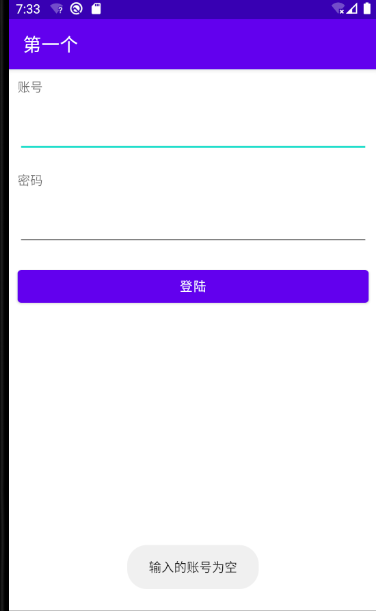
这样就实现了Activity的跳转,我们还可以为跳转加上动画效果。
android自带了很多动画效果,这里我们演示系统自带的淡入淡出动画。
修改MainActivity代码:只需在startActivity(intent);后加上跳转动画效果
intent.putExtra("username", username.getText().toString());
intent.putExtra("userpassword", userpassword.getText().toString());
startActivity(intent);
overridePendingTransition(android.R.anim.fade_in,android.R.anim.fade_out);
在进入MainActivity时便有淡入的效果。
从MainActivity进入MainActivity2时调用:
startActivity(intent); overridePendingTransition(android.R.anim.fade_in,android.R.anim.fade_out);
从MainActivity2进入MainActivity时调用:
overridePendingTransition(android.R.anim.fade_in,android.R.anim.fade_out)
修改MainActivity2的代码:
@Override protected void onPause() { super.onPause(); overridePendingTransition(android.R.anim.fade_in,android.R.anim.fade_out); }
只需重写该方法。这里涉及到activity的生命周期,就不详细讲了。
修改完后便可以用于淡入淡出的动画效果了。
隐式意图(隐式Intent):
不会指定特定的组件,而是声明要执行的常规操作,从而允许其他应用中的组件来处理它。例如,如需要在地图上向用户显示位置,则可以用隐式Intent,请求另一具有此功能的应用在地图上显示指定位置。
创建隐式Intent时,Android系统通过将Intent的内容与在设备上其他应用的清单文件中声明的Intent过滤器进行比较,从而找到要启动的相应组件,如果Intent与Intent过滤器匹配,则系统将启动该组件,并向其传递Intent对象。如果多个Intent过滤器兼容,则系统会显示一个对话框,支持用户选取要使用的应用。
Intent过滤器是应用清单文件中的一个表达式,它指定该组件要接收的Intent类型。例如,通过为Activity声明Intent过滤器,可以使其他应用能够直接使用某一特定类型的Intnet启动Activity。同样,如果您没有为Activity声明任何Intent过滤器,则Activity只能通过显示Intent启动。
1.创建新的Activity,为MainActivity3
2.在应用清单文件中加入:
<activity android:name=".MainActivity3"> <intent-filter> <action android:name="com.kotlin.activitystudy.LOGIN_INFO"/> <!--指明当前Activity可以响应com.kotlin.LOGIN_INFO这个action --> <category android:name="android.intent.category.DEFAULT"/> <!--默认类别。 --> </intent-filter> </activity>
只有<action>和<category>中的内容同时匹配Intent中指定的action和category时,这个Activity才能响应该Intent。
3.修改MainActivity中的代码:
package com.kotlin.activitystudy; import androidx.appcompat.app.AppCompatActivity; import android.content.Intent; import android.os.Bundle; import android.text.TextUtils; import android.view.View; import android.widget.Button; import android.widget.EditText; import android.widget.Toast; public class MainActivity extends AppCompatActivity { private EditText username,userpassword; private Button singin; @Override protected void onCreate(Bundle savedInstanceState) { super.onCreate(savedInstanceState); setContentView(R.layout.activity_main); initView(); //设置singin的点击事件 singin.setOnClickListener(new View.OnClickListener() { @Override public void onClick(View v) { Intent intent = new Intent("com.kotlin.activitystudy.LOGIN_INFO"); Boolean flag = handlerLogin(); if (true) { intent.putExtra("username", username.getText().toString()); intent.putExtra("userpassword", userpassword.getText().toString()); startActivity(intent); overridePendingTransition(android.R.anim.fade_in,android.R.anim.fade_out); } } }); } private Boolean handlerLogin(){ String nameText = username.getText().toString().trim();//trim()是去掉空格 if (TextUtils.isEmpty(nameText)){ Toast.makeText(this,"输入的账号为空",Toast.LENGTH_SHORT).show(); return false; } String passwordText = userpassword.getText().toString().trim(); if (TextUtils.isEmpty(passwordText)) { Toast.makeText(this,"输入的密码为空",Toast.LENGTH_SHORT).show(); return false; } return true; } private void initView(){ //控件绑定 username = findViewById(R.id.username); userpassword = findViewById(R.id.userpassword); singin = findViewById(R.id.singin); } }
只修改了一句代码
Intent intent = new Intent("com.kotlin.activitystudy.LOGIN_INFO");
点击登陆按钮,发现MianActivity3启动成功。
这里使用的是Intent另一个构造函数,直接将action的字符串传了进去,表明我们想要启动能够响应com.kotlin.activitystudy.LOGIN_INFO这个action的Activity。而在AndroidManifest.xml中,已经为MianActivity3设置了action为com.kotlin.activitystudy.LOGIN_INFO。所以此处成功启动MianActivity3。
注意:清单文件中的<category android:name="android.intent.category.DEFAULT"/>是一种默认的category,在调用StartActivity方法的时候会自动将这个category添加到Intent中。
每个Intent中只能指定一个action,但能指定多个category。
修改清单文件:
<activity android:name=".MainActivity3"> <intent-filter> <action android:name="com.kotlin.activitystudy.LOGIN_INFO"/> <!--指明当前Activity可以响应com.kotlin.LOGIN_INFO这个action --> <category android:name="android.intent.category.DEFAULT"/> <!--默认类别。 --> <category android:name="com.kotlin.activitystudy.MY_CATEGORY"/> </intent-filter> </activity>
我们添加了一个category,所以在MainActivity中也要添加该category才能成功启动MainActivity3
修改MainActivity:
Intent intent = new Intent("com.kotlin.activitystudy.LOGIN_INFO");
intent.addCategory("com.kotlin.activitystudy.MY_CATEGORY");
添加后,就可以隐式的启动MainActivity3了



